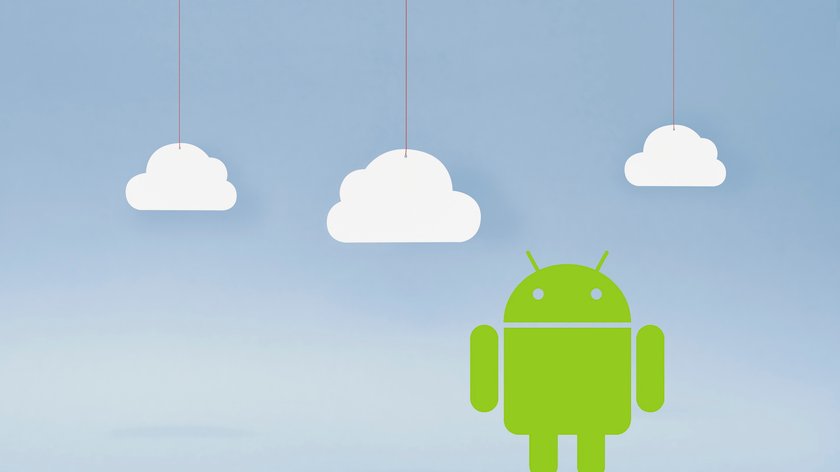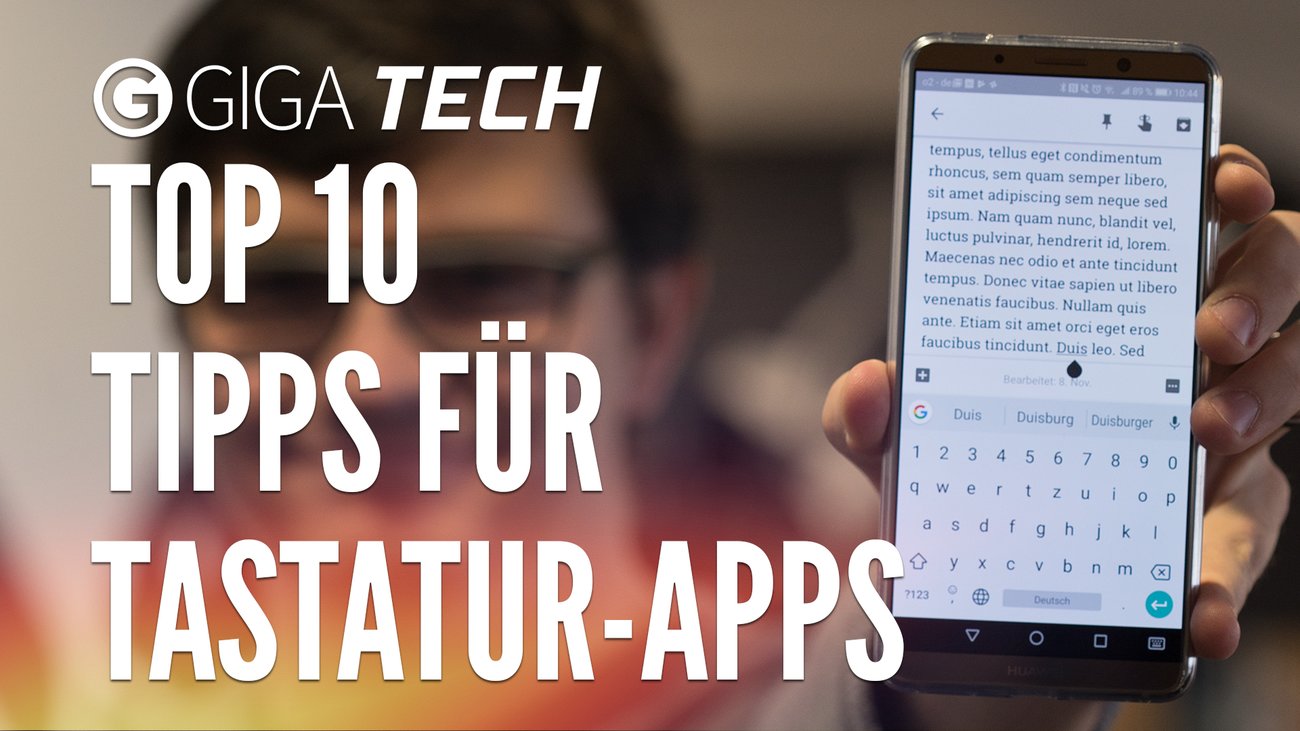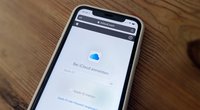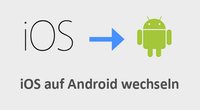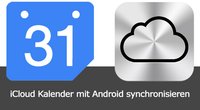Zwar ist die iCloud für die Nutzung mit Apple-Geräten ausgerichtet, ihr könnt einige Features aber auch auf einem Android-Smartphone abrufen.
Die iCloud ist Apples eigener Cloud-Dienst und ermöglicht euch, Daten online zu speichern und über verschiedene Endgeräte hinweg zu synchronisieren. Wie die meisten Apple-Diensten, ist auch die Nutzung der iCloud vorrangig für Apples eigene Geräte gedacht. Habt ihr aber zum Beispiel gleichzeitig ein iPhone oder einen Mac und ein Android-Smartphone, könnt ihr auch mit dem Android-Gerät auf einige iCloud-Features zugreifen. GIGA erklärt euch, worauf ihr dabei achten müsst und wie ihr Mail, Kalender und andere Funktionen von iCloud unter Android nutzen könnt.
iCloud mit Android nutzen: Was geht, was geht nicht?
Besonders einfach greift ihr über die Web-Version der iCloud ohne iPhone zu. Eine eigene iCloud-App gibt es für Android nicht. Generell ist es aber möglich zahlreiche Dienste von iCloud in Android weiter zu nutzen. Dazu zählen:
- Die iCloud-E-Mail-Adresse unter Android einrichten.
- Die iCloud-Kontakte auf das Android-Smartphone übertragen.
- Den iCloud-Kalender mit dem Android-Smartphone synchronisieren.
- iCloud-Fotos und -Videos auf das Android-Smartphone übertragen.
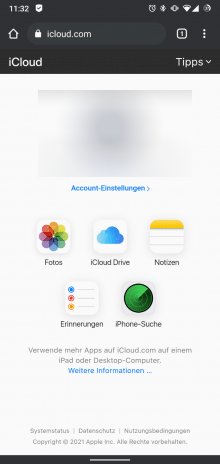
So ruft ihr die iCloud auf dem Android-Smartphone auf:
- Öffnet also die Web-Adresse iCloud.com in eurer Browser-App, zum Beispiel in Google Chrome.
- Hier könnt ihr euch mit eurer Apple-ID einloggen. Falls ihr noch keine habt, lässt sich diese direkt am Android-Gerät erstellen.
- Im Android-Browser sind die Funktionen der iCloud stark eingeschränkt. Ihr seht hier nur eure Fotos in der Cloud sowie die iPhone-Suche.
- Stellt ihr den mobilen Browser auf die Desktop-Ansicht um, bekommt ihr Zugriff auf weitere Funktionen. Dazu gehören unter anderem Mail, Kalender, Kontakte, Pages, Freunde, Erinnerungen und Keynote.
Ihr könnt über den Browser auf dem Android-Smartphone also zum Beispiel bequem alle Fotos ansehen, die ihr mit dem iOS-Gerät geschossen und hochgeladen habt. So tauscht ihr schnell Fotos zwischen dem Android-Smartphone und iPhone aus. Ihr könnt auch ein verlorenes iPhone, das mit einer Apple-ID verknüpft ist, so schnell orten.
iCloud Mail über Drittanbieter-Apps auf Android verwenden
Auch über Drittanbieter-Apps kann man auf verschiedene iCloud-Funktionen zugreifen, zum Beispiel Mails. Den Mail-Account von Apple kann man ganz einfach auf Android nutzen. Dafür einfach ein iCloud-Konto in einer E-Mail-App hinzufügen. An anderer Stelle zeigen wir beliebte Mail-Apps für Android.
So übertragt ihr die Kontakte von iCloud auf Android:
- Ruft auf eurem Android-Smartphone zunächst den E-Mail-Klienten auf und öffnet dann die „Einstellungen“.
- Wählt anschließend die Option „Konto hinzufügen.“
- Setzt dann einen Haken bei „Persönlich (IMAP)“, tippt auf „Weiter“ und gebt jetzt eure vollständige iCloud-Mail-Adresse ein,
- Danach tippt ihr auf „Manuell einrichten“.
- Wählt jetzt nochmals „IMAP“ aus, um die E-Mails in den iCloud-Speicher zu übertragen und bestätigt mit „Weiter“.
Anschließend müsst ihr noch den E-Mail-Server konfigurieren, so dass die Mails von iCloud auch auf dem Android-Gerät erkannt werden. Gebt dazu in Android erneut euer iCloud-Passwort ein und bestätigt mit Weiter. Daraufhin müsst ihr den Mail-Ausgangsserver richtig konfigurieren. Legt dafür die folgenden Einstellungen fest:
- Server: smpt.mail.me.com Port: 587 Sicherheitstyp: TLS (bei Problemen: STARTTLS) Nutzername: euer iCloud-Nutzername (ohne @iCloud.de!) Passwort: euer iCloud-Passwort.
- Bestätigt mit „Weiter“ und konfiguriert anschließend den Mail-Eingangsserver wie folgt:
- Nutzername: euer iCloud-Nutzername (ohne @iCloud.de!) Passwort: euer iCloud-Passwort Server: imap.mail.me.com Port: 993 Sicherheitstyp: TLS (bei Problemen: STARTTLS)
- Bestätigt jetzt noch die letzten Schritte indem ihr auf „Weiter“ tippt.
- Ist die Zwei-Faktor-Authentifizierung für die iCloud aktiviert, müsst ihr das „Anwendungsspezifische Passwort“ bei der Einrichtung auswählen. Das dazugehörige Kennwort gibt es über die iCloud-Webseite.
- Anschließend könnt ihr mit eurer iCloud-Mail auf dem Android-Gerät Nachrichten senden und empfangen.
iCloud-Kontakte und -Kalender über Drittanbieter-Apps auf Android verwenden
Kontakte aus der iCloud kann man relativ komfortabel über Apps synchronisieren, die man in Googles Play Store findet. So gibt es den sehr gut bewerteten Dienst SmoothSync for Cloud Contacts. Kostenlos ist dieser Dienste zwar nicht, es sollte aber gut auf eurem Android-Gerät funktionieren. Schaut auch in unsere Anleitung, wie man von iOS zu Android wechselt. Dort erklären wir den Vorgang im Detail.
Mit SmoothSync könnt ihr auch die Kalenderdaten aus der iCloud auf euer Android-Gerät übernehmen. An anderer Stelle erklären wir, wie das genau funktioniert:
iCloud auf Android? Ein Fazit
Wie auch bei anderen Diensten, zeigt sich bei der iCloud, das Apple auf ein geschlossenes System setzt. Mit ein paar Umwegen kann man zwar auch mit dem Android-Smartphone auf iCloud-Features zugreifen, ganz komfortabel und vollständig ist das aber nicht. Der Umweg über den Browser eignet sich nur, wenn man sowieso schon im Apple-Kosmos unterwegs ist. Ohne Apple-Gerät sollte man als Android-Nutzer nicht auf die iCloud setzen, sondern zum Beispiel auf Googles eigene Dienste wie „Google One“ setzen.
Hat dir der Beitrag gefallen? Folge uns auf WhatsApp und Google News und verpasse keine Neuigkeit rund um Technik, Games und Entertainment.